യുഎസ്ബി സ്റ്റോറേജ് മീഡിയ വഴി ക്ഷുദ്ര സോഫ്റ്റ്വെയർ മുഖേന കമ്പ്യൂട്ടർ അണുബാധയ്ക്കെതിരായ പൂർണ്ണ പരിരക്ഷ. ഒരു സ്റ്റോറേജ് ഉപകരണം USB പോർട്ടിലേക്ക് കണക്റ്റ് ചെയ്യുമ്പോൾ സ്വയം തടയൽ സംഭവിക്കുന്നു. നിങ്ങൾക്ക് ഒരു മാനുവൽ വൈറസ് സ്കാൻ നടത്താനും ഫ്ലാഷ് ഡ്രൈവ് അല്ലെങ്കിൽ ബാഹ്യ HDD പൂർണ്ണമായും തടയാനും കഴിയും.
സിസ്റ്റത്തിൽ പ്രവേശിക്കുന്ന വൈറസുകളുടെ പതിവ് കേസുകളുടെ ഉറവിടം ആഗോള നെറ്റ്വർക്കിൽ നിന്നോ വിദൂര ഇന്റർനെറ്റ് ഉറവിടങ്ങളിൽ നിന്നോ ഡൗൺലോഡ് ചെയ്ത ഫയലുകൾ മാത്രമല്ല, നീക്കം ചെയ്യാവുന്ന സ്റ്റോറേജ് ഉപകരണങ്ങളും ആണ്. മിക്ക കേസുകളിലും, ആന്റി-വൈറസ് സോഫ്റ്റ്വെയർ ഉൽപ്പന്നങ്ങൾ നെറ്റ്വർക്കിൽ നിന്നുള്ള ക്ഷുദ്രവെയറിന്റെ നുഴഞ്ഞുകയറ്റത്തിനെതിരെ പരിരക്ഷിക്കുന്നു, എന്നാൽ ഒരു ചട്ടം പോലെ, നീക്കം ചെയ്യാവുന്ന സ്റ്റോറേജ് മീഡിയ (ഫ്ലാഷ് ഡ്രൈവുകൾ, ബാഹ്യ ഹാർഡ് ഡ്രൈവുകൾ, സ്മാർട്ട്ഫോണുകൾ, എന്നിവയിലൂടെ വിതരണം ചെയ്യുന്ന നിരവധി തരം ഭീഷണികൾ തടയാൻ അവർക്ക് കഴിയില്ല. ഡിജിറ്റൽ ക്യാമറകളും പോർട്ട് -യുഎസ്ബി വഴി ബന്ധിപ്പിച്ചിരിക്കുന്നതും ഡാറ്റ കൈമാറാൻ കഴിവുള്ളതുമായ മറ്റ് നിരവധി ഉപകരണങ്ങളും).
സൗജന്യ യൂട്ടിലിറ്റി യുഎസ്ബി ഡിസ്ക് സുരക്ഷബാഹ്യ സംഭരണ ഉപകരണങ്ങളിൽ നിന്ന് നിങ്ങളുടെ കമ്പ്യൂട്ടറിലേക്ക് ക്ഷുദ്ര ഉൽപ്പന്നങ്ങളുടെ നുഴഞ്ഞുകയറ്റം തടയുന്നതിനുള്ള മികച്ച സോഫ്റ്റ്വെയർ പരിഹാരങ്ങളിലൊന്നാണിത്. ഒരു യുഎസ്ബി ഉപകരണത്തിൽ സ്ഥിതി ചെയ്യുന്ന ഒരു രോഗബാധയുള്ള ആപ്ലിക്കേഷൻ ഓട്ടോറൺ ചെയ്യാനുള്ള സാധ്യതയെ ടൂൾ പൂർണ്ണമായും ഇല്ലാതാക്കും. ഈ തടയൽ പ്രവർത്തനത്തിന് നന്ദി, യുഎസ്ബി ഫ്ലാഷ് ഡ്രൈവുകളിൽ നിന്നുള്ള വൈറസ് നുഴഞ്ഞുകയറ്റത്തിന്റെ ഏറ്റവും സാധാരണമായ രീതിയിൽ നിന്ന് നിങ്ങളുടെ സിസ്റ്റത്തെ സംരക്ഷിക്കാൻ കഴിയും - സിസ്റ്റം ഫയൽ "autorun.inf" ഉപയോഗിച്ച്.

ഇൻസ്റ്റാൾ ചെയ്ത യുഎസ്ബി ഡിസ്ക് സെക്യൂരിറ്റി യൂട്ടിലിറ്റി എല്ലായ്പ്പോഴും തത്സമയം യുഎസ്ബി ഡ്രൈവുകൾക്ക് പുറത്തുള്ള കണക്ഷനുകൾ നിരീക്ഷിക്കുന്നു. ഒരു പുതിയ ഉപകരണം കണ്ടെത്തുമ്പോൾ, പ്രോഗ്രാം ഉടനടി ആവശ്യമായ എല്ലാ ഉപകരണങ്ങളും സജീവമാക്കുകയും തുടർ പ്രവർത്തനങ്ങൾക്കുള്ള നിർദ്ദേശങ്ങളുള്ള ഒരു ഡയലോഗ് ബോക്സ് പ്രദർശിപ്പിക്കുകയും ചെയ്യും. യുഎസ്ബി ഡിസ്ക് സെക്യൂരിറ്റിയുടെ സവിശേഷതകളിൽ ഒന്ന് സിസ്റ്റം റിസോഴ്സുകളുടെ ഏറ്റവും കുറഞ്ഞ ഉപയോഗവും മറ്റ് ഇൻസ്റ്റാൾ ചെയ്ത ആന്റി-വൈറസ് പ്രോഗ്രാമുകളുമായുള്ള "സംഘട്ടനങ്ങൾ" ഉണ്ടാകാനുള്ള സാധ്യതയുടെ അഭാവവുമാണ്.
യുഎസ്ബി ഡിസ്ക് സെക്യൂരിറ്റിയിൽ ഉപയോഗിച്ചിരിക്കുന്ന നന്നായി ചിന്തിക്കുന്ന സംരക്ഷണ അൽഗോരിതങ്ങൾക്ക് നന്ദി, ആന്റി-വൈറസ് സിഗ്നേച്ചർ ഡാറ്റാബേസുകൾ പതിവായി അപ്ഡേറ്റ് ചെയ്യേണ്ട ആവശ്യമില്ല. ഇൻറർനെറ്റിലേക്ക് കണക്റ്റുചെയ്യാതെ വിൻഡോസ് ഓപ്പറേറ്റിംഗ് സിസ്റ്റത്തിൽ പ്രവർത്തിക്കുന്ന ഒരു സ്വതന്ത്ര കമ്പ്യൂട്ടർ പരിരക്ഷിക്കാൻ പ്രോഗ്രാമിന്റെ ഈ പ്രോപ്പർട്ടി നിങ്ങളെ അനുവദിക്കുന്നു.
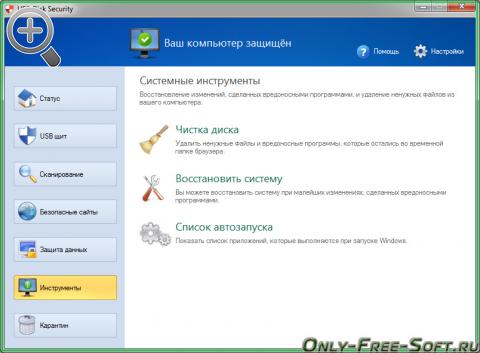
മൂന്നാം കക്ഷികളുടെ പ്രവർത്തനങ്ങൾ മൂലമുണ്ടാകുന്ന യുഎസ്ബി പോർട്ടിലൂടെയുള്ള വൈറസുകളുടെ നുഴഞ്ഞുകയറ്റത്തിൽ നിന്ന് നിങ്ങളുടെ കമ്പ്യൂട്ടറിനെ പൂർണ്ണമായും പരിരക്ഷിക്കുന്നതിന്, യൂണിവേഴ്സൽ സീരിയൽ ബസ് (യുഎസ്ബി) വഴി കണക്റ്റുചെയ്യുന്ന സ്റ്റോറേജ് ഉപകരണങ്ങളിലേക്കുള്ള ആക്സസ് തടയുന്നതിനുള്ള ഒരു ബിൽറ്റ്-ഇൻ ടൂൾ പ്രോഗ്രാമിന് ഉണ്ട്.
ഇക്കാലത്ത്, ഒരു ഹാർഡ് ഡ്രൈവ് ഫോർമാറ്റ് ചെയ്യുന്നതിനുള്ള ഏതെങ്കിലും പ്രോഗ്രാം മുമ്പ് എത്ര തവണ സഹായിച്ചിട്ടുണ്ടെന്ന് പല ആധുനിക പിസി ഉപയോക്താക്കൾക്കും അറിയില്ല. .
എല്ലാത്തിനുമുപരി, ഹാർഡ് ഡ്രൈവുകൾ പതിവായി ഫോർമാറ്റ് ചെയ്യേണ്ടതുണ്ട്.
സോഫ്റ്റ്വെയർ ഉൽപ്പന്നങ്ങളുടെ അപൂർണത മൂലമാണ് ഇതെല്ലാം സംഭവിക്കുന്നത് - അടിസ്ഥാന ഉപയോക്തൃ ആവശ്യങ്ങൾക്കായി ഉപയോഗിച്ചതും ഇൻസ്റ്റാൾ ചെയ്ത സിസ്റ്റങ്ങളിൽ മെയിന്റനൻസ് പ്രവർത്തനങ്ങൾ നടത്താൻ ഉപയോഗിച്ചവയും.
പശ്ചാത്തലം
ഹാർഡ് ഡ്രൈവുകൾ ഫോർമാറ്റ് ചെയ്യുന്നതിനായി പ്രോഗ്രാമുകൾ ഒരിക്കൽ കൂടെക്കൂടെ ഉപയോഗിക്കേണ്ടതിന്റെ ആവശ്യകതയുടെ മറ്റൊരു വശം ഹാർഡ്വെയറിലുള്ള പ്രശ്നങ്ങളാണ്. ചെറിയ മീഡിയ വോളിയം, പതിവ് ഹാർഡ്വെയർ പിശകുകൾ തുടങ്ങിയവ.
എന്നാൽ വിചിത്രമെന്നു പറയട്ടെ, കാലക്രമേണ, ആധുനിക സോളിഡ്-സ്റ്റേറ്റ് ഡ്രൈവുകളുടെ ആവിർഭാവത്തോടെപ്പോലും ഡിസ്കുകൾ ഫോർമാറ്റ് ചെയ്യേണ്ടതിന്റെ ആവശ്യകത തുടർന്നു. അതേ സമയം, ഫോർമാറ്റിംഗ് ഓപ്പറേഷൻ ഒരു ദൈനംദിന മാനദണ്ഡമായി അവസാനിച്ചു, ഒരു ഹാർഡ് ഡ്രൈവ് ഫോർമാറ്റ് ചെയ്യേണ്ടത് അത്യാവശ്യമാണെങ്കിൽ, അത് എങ്ങനെ, ഏത് വിധത്തിൽ ചെയ്യാം എന്ന കാര്യത്തിൽ പല ഉപയോക്താക്കളും ഒരു നഷ്ടത്തിലാണ്.
ഭാഗ്യവശാൽ, കാലക്രമേണ, ഹാർഡ് ഡ്രൈവുകൾ ഫോർമാറ്റ് ചെയ്യുന്നതിനായി രൂപകൽപ്പന ചെയ്ത സോഫ്റ്റ്വെയർ ഉൽപ്പന്നങ്ങളുടെ ഗുണനിലവാരവും അവയുടെ എണ്ണവും ഗണ്യമായി വർദ്ധിച്ചു. ഇപ്പോൾ ഉപയോക്താവിന് ബിൽറ്റ്-ഇൻ സിസ്റ്റം യൂട്ടിലിറ്റികളിൽ മാത്രമായി പരിമിതപ്പെടുത്തിയിട്ടില്ല, എന്നാൽ മൂന്നാം കക്ഷി സോഫ്റ്റ്വെയർ ഉൽപ്പന്നങ്ങളിലേക്ക് മാത്രമല്ല, ഫോർമാറ്റിംഗ് മാത്രമല്ല, മറ്റ് ഉപയോഗപ്രദമായ നിരവധി പ്രവർത്തനങ്ങളും നടത്താൻ നിങ്ങളെ അനുവദിക്കുന്ന മുഴുവൻ സോഫ്റ്റ്വെയർ ടൂളുകളിലേക്കും ആക്സസ് ഉണ്ട്. പ്രത്യേകിച്ച്, ഹാർഡ് ഡ്രൈവിന്റെ അവസ്ഥയും അതിന്റെ പ്രവർത്തനത്തിന്റെ ആയുസ്സും മെച്ചപ്പെടുത്തുന്നു.
ഈ ടൂളുകളിൽ ചിലത് ഷെയർവെയറുകളായി തരംതിരിച്ചിട്ടുണ്ട്, ചിലത് സൗജന്യ ലൈസൻസുമായി വരുന്നു, ബാക്കിയുള്ളവ വാങ്ങുമ്പോൾ മാത്രമേ ലഭ്യമാകൂ. അവയിൽ ഓരോന്നിനും അതിന്റേതായ ഗുണങ്ങളുണ്ട്, മതിയായ പ്രവർത്തനക്ഷമതയുള്ള ഏറ്റവും സാധാരണയായി ഉപയോഗിക്കുന്നതും ജനപ്രിയവുമായ നിരവധി ഉപകരണങ്ങൾ പരിഗണിക്കാൻ ഞങ്ങൾ നിർദ്ദേശിക്കുന്നു.
പാരഗൺ പാർട്ടീഷൻ മാനേജർ സൗജന്യ പതിപ്പ്
പാരഗൺ പാർട്ടീഷൻ മാനേജർ ഫ്രീ എഡിഷൻ എന്ന പേരിൽ ഒരു ഹാർഡ് ഡ്രൈവ് ഫോർമാറ്റ് ചെയ്യുന്നതിനുള്ള ഒരു പ്രോഗ്രാം, വെർച്വൽ സ്റ്റോറേജ് മീഡിയയിൽ പ്രവർത്തനങ്ങൾ നടത്താനുള്ള കഴിവിൽ സമാനമായ മറ്റ് സോഫ്റ്റ്വെയർ ഉൽപ്പന്നങ്ങളിൽ നിന്ന് വേറിട്ടുനിൽക്കുന്നു. കൂടാതെ, ഇപ്പോഴും Windows XP ഉപയോഗിക്കുന്നത് ഉപേക്ഷിക്കാൻ കഴിയാത്തവർക്ക്, 2 TB അല്ലെങ്കിൽ അതിൽ കൂടുതലുള്ള ഓർഡറിന്റെ ഉയർന്ന ശേഷിയുള്ള ഡിസ്കുകളെ പിന്തുണയ്ക്കാനുള്ള കഴിവ് ഇത് നൽകും. എന്നാൽ ഇത് ആധുനിക വിൻഡോസ് 7, 8 ഓപ്പറേറ്റിംഗ് സിസ്റ്റങ്ങളിലും പ്രവർത്തിക്കുന്നു.
മൾട്ടി-ബൂട്ട് മാനേജ്മെന്റ് ഫംഗ്ഷനുകൾക്കുള്ള പിന്തുണയാണ് ഈ സമുച്ചയത്തിന്റെ ഒരു അധിക നേട്ടം. ടെസ്റ്റ് മോഡിൽ നിരവധി ഓപ്പറേറ്റിംഗ് സിസ്റ്റങ്ങൾ ഉപയോഗിക്കുന്നവർക്ക് അല്ലെങ്കിൽ അവയുടെ സമാന്തര ഉപയോഗം ആവശ്യമുള്ളവർക്ക് ഈ ഓപ്ഷൻ ഉപയോഗപ്രദമാകും.
പ്രോഗ്രാം ഇന്റർഫേസ് വളരെ ലളിതവും മനസ്സിലാക്കാവുന്നതുമാണ്, ചില സന്ദർഭങ്ങളിൽ ഇത് മാറ്റാനാകാത്തതാണ്. ഡാറ്റ നഷ്ടപ്പെടാതെ പാർട്ടീഷനുകൾ ലയിപ്പിക്കുന്ന പ്രവർത്തനമാണ് ഇതിന്റെ ഒരു ഉദാഹരണം, ഇത് പാർട്ടീഷനുകൾ ഫോർമാറ്റ് ചെയ്യുമ്പോൾ വളരെ പ്രധാനമാണ്. ഈ സാഹചര്യത്തിൽ, പാർട്ടീഷനുകൾ പോലും പരിവർത്തനം ചെയ്യാനുള്ള അവസരം ഉപയോക്താവിന് നൽകിയിരിക്കുന്നു.
ഫയൽ സിസ്റ്റങ്ങളെ സംബന്ധിച്ചിടത്തോളം, പിന്തുണയ്ക്കുന്ന അവയുടെ എണ്ണം വളരെ വലുതാണ്. ഈ പ്രോഗ്രാം ഉപയോഗിച്ച് അവ ഒന്നിൽ നിന്ന് മറ്റൊന്നിലേക്ക് പരിവർത്തനം ചെയ്യാൻ കഴിയും, പ്രത്യേകിച്ചും, NTFS-ലേക്ക് HFS.
മറ്റ് പ്രവർത്തനങ്ങളിൽ, ഡിസ്കുകൾ പകർത്തി പുനഃസ്ഥാപിക്കുക, അവയെ ലയിപ്പിക്കുക, അവയെ നീക്കുക, വലുപ്പം മാറ്റുക എന്നിവയുണ്ട്. ഇതെല്ലാം ഒരു റസിഫൈഡ് ഷെല്ലിന്റെ സാന്നിധ്യത്തിൽ.
ചിലർക്ക് ഡീഫ്രാഗ്മെന്റേഷൻ ഫംഗ്ഷൻ അതിരുകടന്നതായി തോന്നിയേക്കാം, എന്നാൽ സിസ്റ്റം പരാജയങ്ങളിൽ നിന്നും മോശം മേഖലകൾ കണ്ടെത്തുന്നതിനെതിരെയും സംരക്ഷണം എല്ലാവർക്കും ഇഷ്ടപ്പെടും.
അരി. 1 - പാരഗൺ പാർട്ടീഷൻ മാനേജർ വിൻഡോ ശകലം
EASEUS പാർട്ടീഷൻ മാസ്റ്റർ
ഒരു ഹാർഡ് ഡ്രൈവ് ഫോർമാറ്റ് ചെയ്യുന്നതിനുള്ള ഈ പ്രോഗ്രാമിന് വ്യത്യസ്തമായ പ്രവർത്തനക്ഷമതയുള്ള നിരവധി പതിപ്പുകൾ ഉണ്ട്. അവയിൽ ചിലത് സൗജന്യമാണ്, എന്നാൽ ഹോം എഡിഷനും മാസ്റ്റർ ഫ്രീ പതിപ്പുകളും സാധാരണ ഉപയോക്താക്കളിൽ നിന്ന് പ്രത്യേക ശ്രദ്ധ അർഹിക്കുന്നു.
പ്രോഗ്രാമിന് മികച്ച പ്രവർത്തനക്ഷമതയുണ്ട്, റഷ്യൻ ഭാഷയിലുള്ള സോഫ്റ്റ്വെയർ ഷെല്ലിലൂടെ ആക്സസ് ചെയ്യാവുന്നതാണ്. ഇതിന് വിൻഡോസ് ഓപ്പറേറ്റിംഗ് സിസ്റ്റം ഫാമിലിക്ക് കീഴിൽ പ്രവർത്തിക്കാൻ കഴിയും, പ്രത്യേകിച്ചും, 7, 8, 10 പതിപ്പുകൾ, 32-ബിറ്റ്, 64-ബിറ്റ്, കൂടാതെ ചില പതിപ്പുകൾ ലിനക്സിലൂടെ പ്രവർത്തിക്കാൻ നിങ്ങളെ അനുവദിക്കുന്നു.
സോഫ്റ്റ്വെയർ ഉൽപ്പന്നം വൈവിധ്യമാർന്ന ഡ്രൈവുകളുടെ പ്രവർത്തനം പ്രദാനം ചെയ്യുന്നു, അവയിൽ ഏറ്റവും പ്രധാനപ്പെട്ടവ ഇവയാണ്:
- എച്ച്ഡിഡികൾ;
- എസ്എസ്ഡി സോളിഡ് സ്റ്റേറ്റ് ഡ്രൈവുകൾ;
- യുഎസ്ബി ഫ്ലാഷ് ഡ്രൈവുകൾ;
- വിവിധ ഡിസൈനിലുള്ള മെമ്മറി കാർഡുകൾ.
നിങ്ങൾക്ക് അവ ഫോർമാറ്റ് ചെയ്യാൻ മാത്രമല്ല, വിഭാഗങ്ങൾ സൃഷ്ടിക്കാനും മാറ്റാനും കഴിയും, ഉദാഹരണത്തിന്, ലയിപ്പിക്കുക, ഇല്ലാതാക്കുക, പകർത്തുക, വലുപ്പം മാറ്റുക.
പ്രോഗ്രാമിന് റെയ്ഡ് അറേകൾക്കൊപ്പം പ്രവർത്തിക്കാനുള്ള ആക്സസ് ഉണ്ട് കൂടാതെ MBR, GPT എന്നിവയുമായുള്ള ഉപയോക്തൃ ഇടപെടൽ നൽകുന്നു. ബിൽറ്റ്-ഇൻ വിസാർഡുകൾ ഉപയോഗിച്ച് ചില പ്രവർത്തനങ്ങൾ നടത്താം, ഇത് ഉപയോക്താവിന്റെ പ്രവർത്തനത്തെ വളരെയധികം സഹായിക്കുന്നു.
ഉൽപ്പന്നത്തിന്റെ ഓരോ പതിപ്പിനും അതിന്റേതായ നിയന്ത്രണങ്ങളുണ്ട്, പ്രത്യേകിച്ചും, പരമാവധി സംഭരണ വലുപ്പത്തിൽ എന്നത് ശ്രദ്ധിക്കേണ്ടതാണ്. ഉദാഹരണത്തിന്, ഹോം എഡിഷനിൽ ഇത് 8 ടിബി ആണ്, മാസ്റ്റർ ഫ്രീയിൽ ഇത് 4 ടിബി മാത്രമാണ്. അനാവശ്യ യൂട്ടിലിറ്റികൾ വഴിയിൽ ഇൻസ്റ്റാൾ ചെയ്യാൻ കഴിയുമെന്നതിനാൽ, ഇൻസ്റ്റാളേഷൻ പ്രക്രിയയിൽ ശ്രദ്ധിക്കാൻ ഉപയോക്താവിന് ശുപാർശ ചെയ്യുന്നു.
അരി. 2 - EASEUS പാർട്ടീഷൻ മാസ്റ്റർ വിൻഡോ ശകലം
Aomei പാർട്ടീഷൻ അസിസ്റ്റന്റ്
Aomei പാർട്ടീഷൻ അസിസ്റ്റന്റ് എന്ന പേരിൽ ഒരു ഹാർഡ് ഡ്രൈവ് ഫോർമാറ്റ് ചെയ്യുന്നതിനുള്ള ഒരു പ്രോഗ്രാം സൗജന്യമായി വിതരണം ചെയ്യുന്ന ഒരു ഉൽപ്പന്നമാണ്, എന്നാൽ മാന്യമായ പ്രവർത്തനക്ഷമതയുണ്ട്. മറ്റ് സൌജന്യ ഉൽപ്പന്നങ്ങളിൽ ലഭ്യമല്ലാത്ത നിരവധി ഫംഗ്ഷനുകൾ ഇത് നൽകുന്നു, അതിനാൽ തികച്ചും വ്യത്യസ്തമായ ഒരു ക്ലാസിൽ പെടുന്നു.
ഈ സോഫ്റ്റ്വെയർ പാക്കേജിന്, മുമ്പത്തെ ഉൽപ്പന്നം പോലെ, റഷ്യൻ ഭാഷയിലുള്ള ഷെൽ ഉണ്ട്, കൂടാതെ വിൻഡോസ്, ലിനക്സ് കുടുംബങ്ങളുടെ ആധുനിക ഓപ്പറേറ്റിംഗ് സിസ്റ്റങ്ങളെ പിന്തുണയ്ക്കുന്നു, അതനുസരിച്ച്, അവരുടെ നിയന്ത്രണത്തിൽ പ്രവർത്തിക്കുന്ന ഫയൽ സിസ്റ്റങ്ങൾ: FAT 12/16/32, NTFS, Ext2/3/ 4, exFAT/ReFS.
ഫിസിക്കൽ മീഡിയയിലെ പ്രവർത്തനത്തിന് സമാന്തരമായി, പ്രോഗ്രാം വെർച്വൽ ഡിസ്കുകളിലും പ്രവർത്തനങ്ങൾ നടത്തുന്നു.
പ്രത്യേക പ്രവർത്തനത്തെ സംബന്ധിച്ചിടത്തോളം, മറ്റ് സോഫ്റ്റ്വെയറുകൾക്ക് അദൃശ്യമായ ഡിസ്കുകളിലേക്കുള്ള പ്രവേശനത്തിന്റെ രൂപത്തിലാണ് ഇത് നടപ്പിലാക്കുന്നത്. അവ പരിശോധിക്കാനും അവ പരിശോധിക്കാനും മറ്റ് ഉപയോഗപ്രദമായ നിരവധി പ്രവർത്തനങ്ങൾ ചെയ്യാനും പ്രോഗ്രാം നിങ്ങളെ അനുവദിക്കുന്നു. പ്രോസസർ പതിപ്പ് മുതൽ ലഭ്യമായ ഡിസ്ക് മെമ്മറിയുടെ അളവ് വരെയുള്ള മിനിമം സിസ്റ്റം ആവശ്യകതകളുടെ പശ്ചാത്തലത്തിൽ ഇതെല്ലാം.
ഉപകരണത്തിൽ 128 ഡിസ്കുകൾ ഇൻസ്റ്റാൾ ചെയ്യുകയും വോളിയം വലുപ്പം 16 TB ആയിരിക്കുകയും ചെയ്യുമ്പോൾ അത്തരം സാഹചര്യങ്ങളിൽ പോലും ഈ സോഫ്റ്റ്വെയർ ഉൽപ്പന്നത്തിന് പ്രവർത്തിക്കാൻ കഴിയും. SSHD, ഫ്ലാഷ് ഡ്രൈവുകൾ, ഫ്ലാഷ് കാർഡുകൾ എന്നിവയിൽ പ്രവർത്തിക്കാൻ കഴിയുന്ന ചുരുക്കം ചില ഉൽപ്പന്നങ്ങളിൽ ഒന്നാണിത്. ഇത് യുഇഎഫ്ഐ ബൂട്ടിനെ പിന്തുണയ്ക്കുന്നുവെന്നതും സ്രഷ്ടാക്കൾ പറയുന്നതനുസരിച്ച്, ഉപയോക്തൃ വിവരങ്ങൾക്ക് കേടുപാടുകൾ വരുത്താതെ നടത്തുന്ന എല്ലാ പ്രവർത്തനങ്ങളും നടത്തുന്നുവെന്നതും എടുത്തുപറയേണ്ടതുണ്ടോ?
അരി. 3 - Aomei പാർട്ടീഷൻ അസിസ്റ്റന്റ് വിൻഡോ
മിനിടൂൾ പാർട്ടീഷൻ വിസാർഡ്
ഒരു ഹാർഡ് ഡ്രൈവ് ഫോർമാറ്റ് ചെയ്യുന്നതിനുള്ള ഈ പ്രോഗ്രാം കൂടുതൽ എളിമയുള്ളതാണ്, എന്നാൽ കൂടുതൽ ജനപ്രിയമാണ്, ആഭ്യന്തര സ്ഥലത്ത് മാത്രമല്ല, ലോകമെമ്പാടും. ഇത് സൌജന്യമാണ് കൂടാതെ EXT ഡിസ്ക് പാർട്ടീഷനുകളും ലിനക്സ് സ്വാപ്പും പ്രോസസ്സ് ചെയ്യുമ്പോൾ, വിവിധ ബിറ്റുകളുടെ ഏറ്റവും പുതിയ പതിപ്പുകൾ ഉൾപ്പെടെ, Windows കുടുംബത്തിന്റെ ഓപ്പറേറ്റിംഗ് സിസ്റ്റങ്ങൾക്ക് കീഴിൽ ഇടപെടൽ നൽകുന്നു.
സോഫ്റ്റ്വെയർ ഇന്റർഫേസിന് ഒരു റസിഫൈഡ് ഷെൽ ഉണ്ട്, കൂടാതെ 2 TB-ൽ കൂടുതൽ ശേഷിയുള്ള പാർട്ടീഷനുകൾ ഉപയോഗിച്ച് ജോലി നൽകുന്നു. ഇത് വളരെ ലളിതവും ഒരു പുതിയ ഉപയോക്താവിന് പോലും മനസ്സിലാക്കാവുന്നതുമാണ്. ഇന്റർഫേസിന്റെ പ്രവർത്തനം വളരെ വിശാലമാണ് കൂടാതെ HDD-യിൽ നിന്ന് SSD-യിലേക്കുള്ള പുതിയ-വിചിത്രമായ മൈഗ്രേഷനും ഉൾപ്പെടുന്നു.
സോഫ്റ്റ്വെയർ ഉൽപ്പന്നം ഡിസ്കുകളും അവയുടെ പാർട്ടീഷനുകളും ഉപയോഗിച്ച് അവയുടെ ക്ലോണിംഗ്, സൃഷ്ടിക്കൽ, പരിഷ്ക്കരണം എന്നിവ ഉൾപ്പെടെ നിരവധി അടിസ്ഥാന പ്രവർത്തനങ്ങൾ നടത്തുന്നു. ഉപയോക്തൃ ഡാറ്റയുടെ സമഗ്രത നിലനിർത്തിക്കൊണ്ട് FAT/FAT32 ഫയൽ സിസ്റ്റങ്ങളെ NTFS-ലേക്ക് പരിവർത്തനം ചെയ്യുന്നത് ഒരു അധിക പ്രവർത്തനമായി കണക്കാക്കാം, ഇത് സംഭരിച്ചിരിക്കുന്ന വിവരങ്ങൾ ബാക്കപ്പ് ചെയ്യുന്നതിനുള്ള പ്രവർത്തനക്ഷമതയും പരാജയങ്ങൾക്ക് ശേഷം ഒരു ഡാറ്റ വീണ്ടെടുക്കൽ യൂട്ടിലിറ്റിയും കൊണ്ട് പൂരകമാണ്. വേണമെങ്കിൽ, ഉപയോക്താവിന് അവരുടെ ഡിസ്കുകൾ അവരുടെ പ്രകടനം പരിശോധിച്ച് പരിശോധിക്കാവുന്നതാണ്.
മുകളിൽ വിവരിച്ച ചില പ്രോഗ്രാമുകൾ പോലെ, ഇതിന് ഡിസ്കുകളെ MBR-ൽ നിന്ന് GPT-ലേക്ക് പരിവർത്തനം ചെയ്യാൻ കഴിയും, കൂടാതെ പതിവായി ഉപയോഗിക്കുന്ന ഒരു സിസ്റ്റം പാർട്ടീഷൻ ഉപയോഗശൂന്യമാകുമ്പോൾ ഇത് പ്രധാനമാണ്. ഇതിന് സമാന്തരമായി, സജീവമായ വിഭാഗങ്ങൾ നൽകാനും അവരുമായി സംവദിക്കാനും കഴിയും.
അരി. 4 - മിനിടൂൾ പാർട്ടീഷൻ വിസാർഡ് വിൻഡോ
HDD ലോ ലെവൽ ഫോർമാറ്റ് ടൂൾ
ഈ ഹാർഡ് ഡ്രൈവ് ഫോർമാറ്റിംഗ് പ്രോഗ്രാം മുകളിൽ ചർച്ച ചെയ്ത സോഫ്റ്റ്വെയർ ടൂളുകളിൽ നിന്ന് വ്യത്യസ്തമായ വിഭാഗത്തിൽ പെടുന്നു. അതിനാൽ, ഇത് പ്രത്യേക ശ്രദ്ധ അർഹിക്കുന്നു. ഇത് വിശാലമായ പ്രവർത്തനക്ഷമതയുള്ള ഒരു വലിയ സോഫ്റ്റ്വെയർ പാക്കേജല്ല, മറിച്ച് അതിന്റെ സെറ്റ് ഫംഗ്ഷനുകളിൽ ലോ-ലെവൽ ഫോർമാറ്റിംഗ് കഴിവുള്ള ഒരു ചെറിയ പ്രോഗ്രാമാണ്.
നൽകിയിരിക്കുന്ന ക്രമീകരണങ്ങൾക്കൊപ്പം, സ്റ്റോറേജ് മീഡിയയുടെ പ്രവർത്തനക്ഷമത പുനഃസ്ഥാപിക്കാനുള്ള കഴിവ് ഈ ഓപ്ഷൻ നൽകുന്നു. കൂടാതെ, ഈ പ്രവർത്തനം ഹാർഡ് ഡ്രൈവുകൾക്കും ഫ്ലാഷ് ഡ്രൈവുകൾക്കും ബാധകമാണ്. ഈ കേസിൽ ഉപയോക്താവിനുള്ള ഒരേയൊരു പ്രശ്നം കൂടുതൽ വീണ്ടെടുക്കാനുള്ള സാധ്യതയില്ലാതെ മീഡിയയിലെ ഡാറ്റയുടെ പൂർണ്ണമായ നാശമാണ്.
നിർഭാഗ്യവശാൽ, ഈ ഉൽപ്പന്നത്തിന് മീഡിയ ഉപയോഗിച്ച് ചെയ്യാൻ കഴിയുന്ന മറ്റ് പ്രവർത്തനങ്ങളൊന്നുമില്ല.
അരി. 5 - HDD ലോ ലെവൽ ഫോർമാറ്റ് ടൂൾ വിൻഡോ
അക്രോണിസ് ഡിസ്ക് ഡയറക്ടർ
ഒരു ഹാർഡ് ഡ്രൈവ് ഫോർമാറ്റ് ചെയ്യുന്നതിനുള്ള ഈ പ്രോഗ്രാമും വളരെ രസകരമാണ്. ഏത് മാധ്യമത്തിൽ നിന്നും ലോഞ്ച് ചെയ്യാം എന്നതാണ് ഇതിന്റെ പ്രത്യേകത. അതിനാൽ, നിങ്ങൾക്ക് ഇത് ഒരു ബൂട്ട് ഡിസ്കിലോ ഫ്ലാഷ് ഡ്രൈവിലോ ഇൻസ്റ്റാൾ ചെയ്യാൻ കഴിയും കൂടാതെ ഒരു പൂർണ്ണമായ ഓപ്പറേറ്റിംഗ് സിസ്റ്റം ഇല്ലാതെ പോലും ഡിസ്ക് പാർട്ടീഷനുകളിൽ പ്രവർത്തിക്കാൻ കഴിയും.
സിസ്റ്റത്തിന്റെ പ്രവർത്തനം പുനഃസ്ഥാപിക്കുന്നതിന് ഉപയോക്താവിന് കൂടുതൽ പ്രധാനമായിരിക്കുമ്പോൾ, അടിയന്തിര സാഹചര്യങ്ങളിൽ ഈ പ്രവർത്തനം വളരെ പ്രധാനമാണ്, മാത്രമല്ല ഡാറ്റയുടെ കൂടുതൽ സൗകര്യപ്രദമായ സംഭരണത്തിനോ ഗെയിമിന്റെ ഇൻസ്റ്റാളേഷനോ വേണ്ടി ഒരു അധിക പാർട്ടീഷൻ സൃഷ്ടിക്കുക മാത്രമല്ല. വിൻഡോസിലും ലിനക്സിലും പ്രവർത്തിക്കുന്ന ഡിസ്കുകളിൽ പ്രവർത്തിക്കാൻ പ്രോഗ്രാമിന്റെ പ്രവർത്തനം അനുയോജ്യമാണ്. എന്നിരുന്നാലും, ഈ ഉൽപ്പന്നത്തിന് ഒരു പ്രധാന പോരായ്മയുണ്ട്, മുകളിലുള്ള പ്രോഗ്രാമുകളുമായി താരതമ്യപ്പെടുത്തുമ്പോൾ ഇത് ശ്രദ്ധേയമാണ് - അതിന്റെ വില.
വാസ്തവത്തിൽ, ഈ ആപ്ലിക്കേഷൻ ഷെയർവെയർ ഉൽപ്പന്നങ്ങളുടെ വിഭാഗത്തിൽ പെടുന്നു. നിർദ്ദിഷ്ട ട്രയൽ കാലയളവ് കാലഹരണപ്പെട്ടതിന് ശേഷം, ഉപയോക്താവിന് രണ്ട് ഓപ്ഷനുകൾ വാഗ്ദാനം ചെയ്യുന്നു - ഒരു ലൈസൻസ് വാങ്ങുക അല്ലെങ്കിൽ സോഫ്റ്റ്വെയർ ഉൽപ്പന്നം നീക്കം ചെയ്യുക. അതിനാൽ, ഇത് സുരക്ഷിതമായി ഉപയോഗിക്കാനും സ്വതന്ത്രമായി മറ്റ് പ്രോഗ്രാമുകളുമായി താരതമ്യം ചെയ്യാനും കഴിയും, എന്നാൽ ഒരു പരിമിത കാലത്തേക്ക്.
അല്ലെങ്കിൽ, ഡിസ്കുകളും അവയുടെ പാർട്ടീഷനുകളും വിശാലമായ പ്രവർത്തനക്ഷമതയോടെ പ്രവർത്തിക്കുന്നതിനുള്ള ഒരു പൂർണ്ണമായ ഉപകരണമാണിത്. ഫോർമാറ്റിംഗ് ഉൾപ്പെടെയുള്ള പാർട്ടീഷനുകൾക്കൊപ്പം പ്രവർത്തിക്കുന്നതിനുള്ള എല്ലാ അടിസ്ഥാന പ്രവർത്തനങ്ങളും ഇതിൽ ഉൾപ്പെടുന്നു, കൂടാതെ ഈ പാർട്ടീഷനുകളിൽ സംഭരിച്ചിരിക്കുന്ന വിവരങ്ങൾ പൊതുവായ രീതിയിൽ കാണാൻ PC ഉടമയെ അനുവദിക്കുന്നു.
അരി. 6 - അക്രോണിസ് ഡിസ്ക് ഡയറക്ടർ വിൻഡോ
സ്റ്റാൻഡേർഡ് വിൻഡോസ് ഒഎസ് ടൂളുകൾ
ഡിസ്കുകൾ ഫോർമാറ്റ് ചെയ്യുന്നതിനുള്ള പ്രോഗ്രാമുകൾ വിവരിക്കുമ്പോൾ, മൂന്നാം കക്ഷി സോഫ്റ്റ്വെയർ ഉൽപ്പന്നങ്ങൾ ഡൗൺലോഡ് ചെയ്യാതെ ഉപയോക്താക്കൾക്ക് ലഭ്യമായ സ്റ്റാൻഡേർഡ് ഓപ്പറേറ്റിംഗ് സിസ്റ്റം ടൂളുകൾ പരാമർശിക്കുന്നതിൽ പരാജയപ്പെടാൻ കഴിയില്ല. വിൻഡോസ് കുടുംബത്തിന്റെ ഓപ്പറേറ്റിംഗ് സിസ്റ്റങ്ങളുടെ ഉദാഹരണം ഉപയോഗിച്ച് ഇത് ചെയ്യാൻ കഴിയും. ഈ സിസ്റ്റങ്ങളുടെ ഒരു പ്രത്യേക സവിശേഷത, ഹാർഡ് ഡ്രൈവുകളും അവയുടെ പാർട്ടീഷനുകളും ഉപയോഗിച്ച് പ്രവർത്തിക്കുന്നതിന് അവയ്ക്ക് നിരവധി ഉപകരണങ്ങൾ ഉണ്ട് എന്നതാണ്.
ആദ്യ ഉപകരണം വളരെ ലളിതമാണ് കൂടാതെ ഈ യൂട്ടിലിറ്റി എക്സ്പ്ലോറർ പ്രോഗ്രാമിൽ നിന്ന് ഉപയോക്താവിന് ലഭ്യമാണ്. ഇത് ഉപയോഗിക്കുന്നതിന്, ഹാർഡ് ഡ്രൈവിന്റെ ലോജിക്കൽ പാർട്ടീഷനുള്ള സന്ദർഭ മെനുവിൽ നിങ്ങൾക്ക് വിളിക്കാം, അതിൽ നിന്ന് "ഫോർമാറ്റ്" തിരഞ്ഞെടുക്കുക. ഇതിനുശേഷം, ഫോർമാറ്റിംഗ് പ്രവർത്തനത്തിന്റെ ആവശ്യമുള്ള പാരാമീറ്ററുകൾ നിങ്ങൾക്ക് വ്യക്തമാക്കാൻ കഴിയുന്ന ഒരു ഫോം ലഭ്യമാകും.
സജീവമായ സിസ്റ്റം ഡിസ്ക് ഒഴികെ എല്ലാ ലോജിക്കൽ ഡിസ്ക് പാർട്ടീഷനുകളിലും ഈ പ്രവർത്തനം ലഭ്യമാകും. ഈ സാഹചര്യത്തിൽ, കമാൻഡ് ലൈനിൽ നിന്ന് മാത്രം ആക്സസ് ചെയ്യാവുന്ന, അല്പം വ്യത്യസ്തമായ ഒരു ടൂൾ നിങ്ങൾ ഉപയോഗിക്കേണ്ടതുണ്ട്. അതുമായി പ്രവർത്തിക്കുന്നതിന് പരിചയസമ്പന്നരായ ഉപയോക്താക്കൾക്ക് മാത്രം ലഭ്യമായ പ്രത്യേക കഴിവുകൾ ആവശ്യമാണ്.
പ്രധാനം! അവയിലേക്ക് ആക്സസ് ലഭിക്കുന്നതിന്, നിങ്ങൾക്ക് ഒരു ബൂട്ട് ഡിസ്കും ബയോസിലെ ക്രമീകരണങ്ങളും ആവശ്യമാണ്, അത് സിസ്റ്റത്തിന് ആവശ്യമായ പ്രവർത്തനം നൽകുന്നതിന്, ഹാർഡ് ഡ്രൈവിൽ നിന്നല്ല, നീക്കം ചെയ്യാവുന്ന മീഡിയയിൽ നിന്ന് ബൂട്ട് ചെയ്യാൻ പിസിയെ നിർബന്ധിക്കുന്നു. ഡിസ്ക്പാർട്ട് എന്ന ചെറിയ യൂട്ടിലിറ്റിയാണ് ഇത് നൽകുന്നത്. എന്നാൽ അതിന്റെ പ്രധാന പ്രശ്നം, ഉപയോക്താവിന് നടപ്പിലാക്കുന്ന പ്രവർത്തനങ്ങളുടെ ഉയർന്ന നിലവാരമുള്ള ദൃശ്യവൽക്കരണം ലഭിക്കുന്നില്ല എന്നതാണ്, കൂടാതെ അവയുടെ നിർവ്വഹണത്തിലെ ഏതെങ്കിലും പിശക് സിസ്റ്റത്തിന്റെ പ്രവർത്തനത്തിന് ചിലവാകും.
ഈ അവസ്ഥ ഉപയോക്താക്കളെ മൂന്നാം കക്ഷി സോഫ്റ്റ്വെയർ ഉൽപ്പന്നങ്ങൾ ഉപയോഗിക്കുന്നതിന് പ്രേരിപ്പിക്കുന്നു.
അരി. 7 - യൂട്ടിലിറ്റി വിൻഡോ ഫോർമാറ്റിംഗ്
വിൻഡോസ് ഇൻസ്റ്റാൾ ചെയ്യുന്നതിന് മുമ്പ് നിങ്ങളുടെ ഹാർഡ് ഡ്രൈവ് ഫോർമാറ്റ് ചെയ്യുക
ഒരു ഹാർഡ് ഡ്രൈവ് എങ്ങനെ ഫോർമാറ്റ് ചെയ്യാമെന്ന് വീഡിയോയിൽ ഞാൻ കാണിച്ചുതരാം. നിങ്ങൾ വിൻഡോസ് ഓപ്പറേറ്റിംഗ് സിസ്റ്റം വീണ്ടും ഇൻസ്റ്റാൾ ചെയ്യുമ്പോൾ ഇത് ഉപയോഗപ്രദമാകും.
128 ജിഗാബൈറ്റ് ഡാറ്റ വരെ ലാഭിക്കാൻ നിങ്ങളെ അനുവദിക്കുന്ന വിവരങ്ങൾ സംഭരിക്കുന്നതിനുള്ള സൗകര്യപ്രദമായ മാർഗമാണ് മെമ്മറി കാർഡ്. എന്നിരുന്നാലും, ഡ്രൈവ് ഫോർമാറ്റ് ചെയ്യേണ്ട സമയങ്ങളുണ്ട്, സ്റ്റാൻഡേർഡ് ടൂളുകൾക്ക് ഇത് എല്ലായ്പ്പോഴും നേരിടാൻ കഴിയില്ല. ഈ ലേഖനത്തിൽ നമ്മൾ മെമ്മറി കാർഡുകൾ ഫോർമാറ്റ് ചെയ്യുന്നതിനുള്ള പ്രോഗ്രാമുകളുടെ ഒരു ലിസ്റ്റ് നോക്കും.

ഈ ലിസ്റ്റിലെ ആദ്യ പ്രോഗ്രാം SDFormatter ആണ്. ഡവലപ്പർമാർ തന്നെ പറയുന്നതനുസരിച്ച്, പ്രോഗ്രാം, വിൻഡോസ് ടൂളുകളിൽ നിന്ന് വ്യത്യസ്തമായി, SD കാർഡിന്റെ പരമാവധി ഒപ്റ്റിമൈസേഷൻ നൽകുന്നു. കൂടാതെ, നിങ്ങളുടെ ഇഷ്ടത്തിനനുസരിച്ച് ഫോർമാറ്റിംഗ് ചെറുതായി ക്രമീകരിക്കാൻ നിങ്ങളെ അനുവദിക്കുന്ന ചില ക്രമീകരണങ്ങളുണ്ട്.
RecoverRx

Transcend-ന്റെ RecoveRx യൂട്ടിലിറ്റി മുമ്പത്തേതിൽ നിന്ന് വളരെ വ്യത്യസ്തമല്ല. പ്രോഗ്രാമിൽ ഞാൻ ആഗ്രഹിക്കുന്ന ഒരേയൊരു കാര്യം കൂടുതൽ മികച്ച ട്യൂണിംഗ് ആണ്. എന്നാൽ മെമ്മറി കാർഡ് പരാജയപ്പെടുമ്പോൾ അത് നഷ്ടപ്പെട്ടാൽ ഡാറ്റ വീണ്ടെടുക്കൽ ഉണ്ട്, അത് പ്രോഗ്രാമിന് ഒരു ചെറിയ പ്ലസ് നൽകുന്നു.
ഓട്ടോഫോർമാറ്റ് ടൂൾ

ഈ യൂട്ടിലിറ്റിക്ക് ഒരു ഫംഗ്ഷൻ മാത്രമേയുള്ളൂ, പക്ഷേ അത് നന്നായി ചെയ്യുന്നു. അതെ, പ്രക്രിയ സാധാരണയേക്കാൾ കുറച്ച് സമയമെടുക്കും, പക്ഷേ ഇത് വിലമതിക്കുന്നു. കൂടാതെ ഇത് വികസിപ്പിച്ചെടുത്തത് പ്രശസ്ത കമ്പനിയായ Transcend ആണെന്ന് കണക്കിലെടുക്കുമ്പോൾ, മറ്റ് പ്രവർത്തനങ്ങളുടെ അഭാവം ഉണ്ടായിരുന്നിട്ടും ഇത് കുറച്ച് കൂടുതൽ വിശ്വാസ്യത നൽകുന്നു.
HP USB ഡിസ്ക് സ്റ്റോറേജ് ഫോർമാറ്റ് ടൂൾ

USB, MicroSD ഡ്രൈവുകളിൽ പ്രവർത്തിക്കുന്നതിനുള്ള മറ്റൊരു ജനപ്രിയ ഉപകരണം. പ്രോഗ്രാമിന് ചെറിയ ഇഷ്ടാനുസൃതമാക്കലിനൊപ്പം ഫോർമാറ്റിംഗും ഉണ്ട്. കൂടാതെ, അധിക പ്രവർത്തനവും ഉണ്ട്, ഉദാഹരണത്തിന്, ഒരു ഫ്ലാഷ് ഡ്രൈവിലെ ഒരു പിശക് സ്കാനർ. പൊതുവേ, തുറക്കുകയോ മരവിപ്പിക്കുകയോ ചെയ്യാത്ത ഒരു ഫ്ലാഷ് ഡ്രൈവ് ഫോർമാറ്റ് ചെയ്യുന്നതിന് പ്രോഗ്രാം മികച്ചതാണ്.
HDD ലോ ലെവൽ ഫോർമാറ്റ് ടൂൾ

ഈ സോഫ്റ്റ്വെയർ എച്ച്ഡിഡി ഡ്രൈവുകൾക്ക് കൂടുതൽ അനുയോജ്യമാണ്, ഇത് പേരിൽ നിന്ന് പോലും കാണാൻ കഴിയും. എന്നിരുന്നാലും, പ്രോഗ്രാമിന് ലളിതമായ ഡ്രൈവുകളും നേരിടാൻ കഴിയും. പ്രോഗ്രാമിന് മൂന്ന് ഫോർമാറ്റിംഗ് മോഡുകൾ ഉണ്ട്:
- സോപാധിക താഴ്ന്ന നില;
- വേഗം;
- പൂർത്തിയാക്കുക.
അവ ഓരോന്നും പ്രക്രിയയുടെ ദൈർഘ്യത്തിലും മാഷിംഗിന്റെ ഗുണനിലവാരത്തിലും വ്യത്യാസപ്പെട്ടിരിക്കുന്നു.
വിവിധ ഫ്ലാഷ് ഡ്രൈവുകളും മെമ്മറി കാർഡുകളും നമ്മുടെ ജീവിതത്തിൽ വളരെ നന്നായി സ്ഥാപിച്ചിട്ടുണ്ട്. കുറഞ്ഞ ചെലവും വലിയ മെമ്മറി ശേഷിയും കൊണ്ട് ഇന്ന് അവർ ശ്രദ്ധ ആകർഷിക്കുന്നു. പക്ഷേ, അത് മാറിയതുപോലെ, ഫ്ലാഷ് ഡ്രൈവുകളുടെയും മെമ്മറി കാർഡുകളുടെയും വിജയകരമായ മോഡലുകൾ നിർമ്മിക്കുന്നതിനുള്ള ഒരു മാർഗം പല നിർമ്മാതാക്കളും ഇതുവരെ കണ്ടെത്തിയിട്ടില്ല. നിർഭാഗ്യവശാൽ, അവയും വിജയിക്കാത്തവ സൃഷ്ടിക്കുന്നു. എന്താണ് കാര്യം? ഫോർമാറ്റ് ചെയ്യുമ്പോഴുള്ള പ്രശ്നങ്ങളിലൊന്ന് പലപ്പോഴും ഒരു പിശകാണ് എന്നതാണ് വസ്തുത - വിൻഡോസിന് ഡിസ്ക് ഫോർമാറ്റിംഗ് പൂർത്തിയാക്കാൻ കഴിയില്ല. വ്യത്യസ്ത OS-കളിൽ റെക്കോർഡിംഗ് വ്യത്യാസപ്പെട്ടിരിക്കാം, പക്ഷേ അത് സത്ത മാറ്റില്ല. ഫ്ലാഷ് ഡ്രൈവ് ഫോർമാറ്റ് ചെയ്യാത്തത് എന്തുകൊണ്ടാണെന്ന് ഇപ്പോൾ നമുക്ക് കണ്ടെത്താം, സാധ്യമായ എല്ലാ പരിഹാരങ്ങളും നോക്കാം.
ഫ്ലാഷ് ഡ്രൈവ് ഫോർമാറ്റ് ചെയ്തിട്ടില്ലെങ്കിൽ സ്റ്റാൻഡേർഡ് ഫോർമാറ്റിംഗ് നടപടിക്രമങ്ങൾ
നിങ്ങൾക്ക് ഫ്ലാഷ് ഡ്രൈവ് ഏതെങ്കിലും വിധത്തിൽ ഫോർമാറ്റ് ചെയ്യാൻ കഴിയുന്നില്ലെങ്കിൽ, രണ്ട് ഓപ്ഷനുകൾ ഉണ്ട്: ഒന്നുകിൽ ഉപകരണം ഒരു സേവന കേന്ദ്രത്തിലേക്ക് കൊണ്ടുപോകുക അല്ലെങ്കിൽ ട്രാഷിലേക്ക് എറിയുക.എന്നാൽ ശ്രമിക്കുന്നത് പീഡനമല്ല; ഞങ്ങളുടെ പ്രശ്നം പരിഹരിക്കാൻ ഞങ്ങൾക്ക് നിരവധി മാർഗങ്ങളുണ്ട്.
അതിനാൽ, ഞങ്ങൾ ആദ്യം ചെയ്യേണ്ടത് കൺസോൾ വഴി ഫ്ലാഷ് ഡ്രൈവ് ഫോർമാറ്റ് ചെയ്യാൻ ശ്രമിക്കുക എന്നതാണ്. ലേഖനത്തിൽ സമാനമായ ഒരു നടപടിക്രമം ഞങ്ങൾ ഇതിനകം ചെയ്തിട്ടുണ്ട്, എന്നാൽ ഇത്തവണ ഞങ്ങൾ മറ്റൊരു കമാൻഡ് ഉപയോഗിക്കും.
ഫ്ലാഷ് ഡ്രൈവിലെ ഫയലുകൾ ഏതെങ്കിലും പ്രോസസ്സ് ഉപയോഗിച്ചിട്ടുണ്ടെങ്കിൽ, സാധാരണ രീതിയിൽ "ഫോർമാറ്റിംഗ്" - എന്റെ കമ്പ്യൂട്ടറിലൂടെ - പ്രവർത്തിക്കില്ല, കാരണം അത്തരം ഫയലുകൾ നശിപ്പിക്കാൻ വിൻഡോസ് അനുവദിക്കില്ല. കൺസോളിലൂടെ ഞങ്ങൾ എല്ലാം പൂർണ്ണമായും മായ്ക്കും.
Win + R കീ കോമ്പിനേഷൻ ഉപയോഗിച്ച്, തുറക്കുന്ന വിൻഡോയിൽ കമാൻഡ് നൽകുക:
| diskmgmt.msc |

ഡിസ്ക് മാനേജ്മെന്റ് മാനേജർ തുറക്കും. നിങ്ങളുടെ ഫ്ലാഷ് ഡ്രൈവിനായി തിരയുക, അതിൽ വലത്-ക്ലിക്കുചെയ്ത് തിരഞ്ഞെടുക്കുക ഫോർമാറ്റ്.

എല്ലാം ശരിയാണെങ്കിൽ, നിങ്ങൾക്ക് ഈ ലേഖനം അവസാനിപ്പിക്കാം. ഇല്ലെങ്കിൽ, തുടർന്ന് വായിക്കുക, രണ്ട് വഴികൾ കൂടിയുണ്ട്.
SD കാർഡുകൾക്കും ഫ്ലാഷ് ഡ്രൈവുകൾക്കുമുള്ള രീതികൾ
സാധാരണ ഓപ്ഷനുകൾ ഉപയോഗിച്ച് ഫ്ലാഷ് ഡ്രൈവ് ഫോർമാറ്റ് ചെയ്യാൻ കഴിയുന്നില്ലേ? അപ്പോൾ നമുക്ക് പ്രോഗ്രാം ഉപയോഗിക്കുന്നതിന് പോകാം USB ഡിസ്ക് സ്റ്റോറേജ് ഫോർമാറ്റ് ടൂൾ. പ്രോഗ്രാം സൌജന്യമാണ്, സുരക്ഷിതമായി ഡൗൺലോഡ് ചെയ്യാവുന്നതാണ്, അത് എങ്ങനെ ഉപയോഗിക്കണമെന്ന് എഴുതിയിരിക്കുന്നു.
ഇപ്പോൾ മൈക്രോ എസ്ഡിയെക്കുറിച്ച്. മെമ്മറി കാർഡ് ഡാറ്റ ഫോർമാറ്റ് ചെയ്യുമ്പോഴും സമാനമായ പിശക് നേരിടുകയാണെങ്കിൽ, നിങ്ങൾക്ക് SDFormatter യൂട്ടിലിറ്റി ഉപയോഗിച്ച് ശ്രമിക്കാവുന്നതാണ്. ലിങ്ക് ഇതാ: https://www.sdcard.org/downloads/formatter_4/

ഇത് സമാരംഭിച്ച് തുറക്കുന്ന വിൻഡോയിൽ, ഞങ്ങളുടെ ഫ്ലാഷ് ഡ്രൈവ് തിരഞ്ഞെടുക്കുക (എവിടെ ഡ്രൈവ് ചെയ്യുക). ഓപ്ഷനും ഫോർമാറ്റ് ടൈപ്പ് സെറ്റ് ചെയ്യുന്നിടത്തും അമർത്തുക പൂർണ്ണം(മായ്ക്കുക), ഞങ്ങൾ എവിടെയാണ് ഫോർമാറ്റ് സൈസ് അഡ്ജസ്റ്റ്മെന്റ് സജ്ജീകരിച്ചത് ഓൺ. ഒപ്പം ക്ലിക്ക് ചെയ്യുക ഫോർമാറ്റ്.

2016 ജൂലൈ 24-ന് അപ്ഡേറ്റ് . ഈ പ്രോഗ്രാം - SDFormatter പ്രവർത്തിച്ചേക്കില്ല, അതിനാൽ നമുക്ക് മറ്റ് രീതികളിലേക്ക് പോകാം. എന്ന രസകരമായ ഒരു പ്രോഗ്രാം ഞാൻ കണ്ടെത്തി യുഎസ്ബി ഫ്ലാഷ് ഡ്രൈവ് റിപ്പയർ ടൂൾ. ഒരു ഫ്ലാഷ് ഡ്രൈവിൽ ലോ-ലെവൽ ഫോർമാറ്റിംഗ് ചെയ്യാനും റൈറ്റ് പരിരക്ഷ പ്രവർത്തനരഹിതമാക്കാനും ഈ യൂട്ടിലിറ്റിക്ക് കഴിയും, നമുക്ക് ഇത് പരീക്ഷിക്കാം. ഡൗൺലോഡ് ലിങ്ക് ഇതാ. ഏതെങ്കിലും രീതി സഹായിച്ചിട്ടുണ്ടെങ്കിൽ, ദയവായി അഭിപ്രായങ്ങളിൽ എഴുതുക.

എന്നാൽ അവ ഇവിടെ വിവരിച്ചിരിക്കുന്നു, നോക്കാൻ ഞാൻ നിങ്ങളെ ഉപദേശിക്കുന്നു.
ടീം ഡിസ്ക്പാർട്ട്
കമാൻഡ് ലൈൻ സമാരംഭിക്കുക. Win+X കീ കോമ്പിനേഷനുകൾ അമർത്തി തിരഞ്ഞെടുക്കുക "കമാൻഡ് ലൈൻ". തുറക്കുന്ന വിൻഡോയിൽ, എഴുതുക:
ഫ്ലാഷ് ഡ്രൈവുകളും മെമ്മറി കാർഡുകളും ഉൾപ്പെടെ കമ്പ്യൂട്ടറുമായി ബന്ധിപ്പിച്ചിരിക്കുന്ന എല്ലാ ഡ്രൈവുകളും ഇത് കാണിക്കുന്നു.
ഞങ്ങൾ ഫ്ലാഷ് ഡ്രൈവ് കണ്ടെത്തി (ഇത് സാധാരണയായി ഏറ്റവും താഴെയാണ്) ഫ്ലാഷ് ഡ്രൈവ് തിരഞ്ഞെടുക്കുന്നതിന് ഇനിപ്പറയുന്ന കമാൻഡ് നൽകുക:
ഡിസ്ക് ആട്രിബ്യൂട്ടുകൾ കാണുന്നതിന്, നിങ്ങൾ ഈ കമാൻഡ് നൽകേണ്ടതുണ്ട്:
| ആട്രിബ്യൂട്ടുകൾ ഡിസ്ക് |
കമാൻഡ് ഉപയോഗിച്ച് യൂട്ടിലിറ്റിയിൽ നിന്ന് പുറത്തുകടക്കുക പുറത്ത്ഫ്ലാഷ് ഡ്രൈവ് അല്ലെങ്കിൽ SD ഡ്രൈവ് വീണ്ടും ഫോർമാറ്റ് ചെയ്യാൻ ശ്രമിക്കുക.
അവസാനമായി, ഫ്ലാഷ് ഡ്രൈവ് ഫോർമാറ്റ് ചെയ്യാൻ കഴിയുന്നില്ലെങ്കിൽ, മറ്റൊരു വഴിയുണ്ട്.
Flashnul ഉപയോഗിച്ച് ഫോർമാറ്റിംഗ്
പ്രത്യേക യൂട്ടിലിറ്റി flashnul ഡൗൺലോഡ് ചെയ്യുക. ഇത് നീക്കം ചെയ്യാവുന്ന ഡ്രൈവുകൾ പരിശോധിക്കുന്നതിനുള്ള ഒരു യൂട്ടിലിറ്റിയാണ്, നിങ്ങൾ ഇത് വളരെ ശ്രദ്ധാപൂർവ്വം പ്രവർത്തിക്കേണ്ടതുണ്ട്, അല്ലാത്തപക്ഷം മറ്റ് ഡ്രൈവുകളിലെ ഡാറ്റ നിങ്ങൾക്ക് കേടുവരുത്തിയേക്കാം. ലിങ്ക് ഇതാ (നിങ്ങൾ വിലാസ ബാറിൽ പകർത്തി ഒട്ടിക്കേണ്ടതുണ്ട്: http://shounen.ru/soft/flashnul/index.html)
ഞങ്ങൾ പ്രോഗ്രാം ചില ഡിസ്കിലേക്ക് അൺപാക്ക് ചെയ്യുന്നു, ഉദാഹരണത്തിന്, ഡി. അപ്പോൾ പാത ഇതുപോലെയായിരിക്കും: D:\flashnul.
ഇപ്പോൾ, അതേ Win + X കീ കോമ്പിനേഷനുകൾ ഉപയോഗിച്ച്, ഞങ്ങൾ ഞങ്ങളുടെ കമാൻഡ് ലൈൻ സമാരംഭിക്കുന്നു, അവിടെ ഞങ്ങൾ ഇനിപ്പറയുന്ന കമാൻഡ് നൽകുന്നു:
cd D: \\ flashnul
യൂട്ടിലിറ്റി ഫോൾഡറുള്ള ഡയറക്ടറിയിൽ ഒരിക്കൽ ഞങ്ങൾ ഫ്ലാഷ് ഡ്രൈവ് തിരിച്ചറിയേണ്ടതുണ്ട്.
ഞങ്ങൾ ഇനിപ്പറയുന്നവ എഴുതുന്നു: flashnul –p
ദൃശ്യമാകുന്ന പട്ടികയിൽ, നിങ്ങളുടെ ഫ്ലാഷ് ഡ്രൈവിന്റെ നമ്പർ കണ്ടെത്തി അത് ഓർക്കുക. നിങ്ങൾക്ക് കത്ത് ഓർമ്മിക്കാം, അത് പ്രശ്നമല്ല.
നിങ്ങളുടെ ഫ്ലാഷ് ഡ്രൈവിൽ M എന്ന അക്ഷരം ഉണ്ടെന്ന് പറയാം, തുടർന്ന് എല്ലാ ഡാറ്റയും പൂജ്യത്തിലേക്ക് മായ്ക്കുന്ന ഒരു കമാൻഡ് നിങ്ങൾ എഴുതേണ്ടതുണ്ട്:
flashnul M: –F
കൺട്രോളർ പിശകുകൾക്കായി ഇപ്പോൾ നമുക്ക് ഒരു പരിശോധന നടത്താം, അത് ഡാറ്റയും നശിപ്പിക്കും:
flashnul M: –l
പരിശോധനയുടെ അവസാനം, ഉപയോഗിച്ച് ഫോർമാറ്റിംഗ് വീണ്ടും പ്രവർത്തിപ്പിക്കുക മാനേജ്മെന്റ് കൺസോൾ. പിശക് ഇനി ദൃശ്യമാകരുത്.
ഫ്ലാഷ് ഡ്രൈവുകളും മെമ്മറി കാർഡുകളും ഫോർമാറ്റ് ചെയ്യുന്നതിലെ പ്രശ്നം ഒഴിവാക്കാൻ ഈ ലേഖനം നിങ്ങളെ പൂർണ്ണമായി സഹായിച്ചിട്ടുണ്ടെന്ന് ഞാൻ പ്രതീക്ഷിക്കുന്നു.
Flashnul യൂട്ടിലിറ്റിയിൽ ഉപയോക്താക്കൾക്ക് പ്രശ്നങ്ങളുണ്ടെന്ന് ഞാൻ ശ്രദ്ധിച്ചു. ഫ്ലാഷ്നുൽ ഒരു ആന്തരികമോ ബാഹ്യമോ ആയ കമാൻഡ് അല്ലെന്ന പിശക് ഇതിൽ അടങ്ങിയിരിക്കുന്നു. ഇവിടെ പരിഹാരം ലളിതമാണ്. ആദ്യം, കമാൻഡ് ലൈൻ തുറന്ന് നിങ്ങൾ ഫ്ലാഷ്നൽ പ്രോഗ്രാം അൺപാക്ക് ചെയ്ത ഡയറക്ടറിയിലേക്ക് പോകുക, എനിക്ക് അത് ഡ്രൈവ് E ആണ്. വരിയിൽ ഞങ്ങൾ ലളിതമായി എഴുതുന്നു "ഇ:".
ഇപ്പോൾ flashnul ഡയറക്ടറിയിലേക്ക് പോകുക, ഇത് ചെയ്യുന്നതിന് നിങ്ങൾ നൽകേണ്ടതുണ്ട് "cd flashnul".
ഇതിനുശേഷം, മുകളിൽ വിവരിച്ച മറ്റെല്ലാ കമാൻഡുകളും നിങ്ങൾക്ക് നൽകാം. നിങ്ങൾക്ക് ആശംസകൾ. ഞാൻ പ്രവർത്തനങ്ങളുടെ ഒരു സ്ക്രീൻഷോട്ട് അറ്റാച്ചുചെയ്യുന്നു.

നിങ്ങളുടേത് സൂചിപ്പിച്ച രീതികൾ ഉപയോഗിച്ച് പോലും ഒരു ഫ്ലാഷ് ഡ്രൈവ് ഫോർമാറ്റ് ചെയ്യാൻ കഴിയുന്നില്ലേ? നിങ്ങൾക്ക് Usbflashinfo പ്രോഗ്രാം ഉപയോഗിച്ച് ശ്രമിക്കാവുന്നതാണ്. പ്രോഗ്രാം സമാരംഭിച്ച ശേഷം, ക്ലിക്കുചെയ്യുക "ഫ്ലാഷ് ഡ്രൈവിനെക്കുറിച്ചുള്ള വിവരങ്ങൾ നേടുക". വരികൾ കണ്ടെത്തേണ്ടതുണ്ട് വിഐഡിഒപ്പം PID. അവയിൽ സൂചിപ്പിച്ചിരിക്കുന്ന മൂല്യങ്ങൾ നിങ്ങൾ ഒരു തിരയൽ എഞ്ചിനിലേക്ക് പകർത്തി ഒട്ടിക്കുന്നു. ഈ മെമ്മറി കൺട്രോളറിന് ഫോർമാറ്റിംഗ് നടപടിക്രമം നടത്താൻ ഉപയോഗിക്കാവുന്ന ഒരു പ്രത്യേക യൂട്ടിലിറ്റി ഉണ്ടാകാൻ സാധ്യതയുണ്ട്. ഡൗൺലോഡ് ലിങ്ക് ഇതാ: http://www.antspec.com/usbflashinfo/

നിങ്ങൾക്ക് flashboot.ru എന്ന വെബ്സൈറ്റും ഉപയോഗിക്കാം. അറിയപ്പെടുന്ന നിർമ്മാതാക്കളിൽ നിന്ന് ഫ്ലാഷ് ഡ്രൈവുകൾക്കും മെമ്മറി കാർഡുകൾക്കുമായി നിരവധി വ്യത്യസ്ത പ്രോഗ്രാമുകൾ ഉണ്ട്.
നിങ്ങൾ എത്ര ശ്രമിച്ചാലും ഫലം പൂജ്യമാണ്, അപ്പോൾ നിങ്ങൾ ഫ്ലാഷ് ഡ്രൈവ് വലിച്ചെറിഞ്ഞ് പുതിയൊരെണ്ണം വാങ്ങണം, അത് വളരെക്കാലം പരാജയപ്പെടില്ലെന്ന് പ്രതീക്ഷിക്കുന്നു. നിങ്ങൾ ഇത് അടുത്തിടെ വാങ്ങിയതാണെങ്കിൽ, വാറന്റി പ്രകാരം അത് തിരികെ നൽകുക, കാരണം നിങ്ങൾക്ക് ഒരു തകരാറുണ്ടാകാം. ഫ്ലാഷ് ഡ്രൈവ് ഫോർമാറ്റ് ചെയ്യാൻ കഴിയുന്നില്ലെങ്കിൽ എന്തുചെയ്യണമെന്ന് ഇപ്പോൾ നിങ്ങൾക്കറിയാം.
നിലവിൽ, ഏറ്റവും സാധാരണവും സാർവത്രികവുമായ സ്റ്റോറേജ് മീഡിയകളിൽ ഒന്ന് ഫ്ലാഷ് ഡ്രൈവ് ആണ്. ആവശ്യമായ വിവരങ്ങൾ ഉപയോഗിച്ച് അവരുടെ USB ഡ്രൈവ് എങ്ങനെ പൂരിപ്പിക്കണമെന്ന് ഉപയോക്താക്കൾക്ക് അറിയാം, പക്ഷേ ഉപകരണം വൈറസുകൾ ബാധിച്ചാലോ ഫയൽ സിസ്റ്റം ഫോർമാറ്റ് മാറ്റുന്നത് സംബന്ധിച്ച് ഒരു ചോദ്യം ഉയർന്നാലോ നഷ്ടത്തിലാണ്. അതിനാൽ, ഇന്നത്തെ ലേഖനം ഫോർമാറ്റിംഗ് പോലുള്ള ഒരു സുപ്രധാന ആശയത്തിലേക്ക് ഞങ്ങൾ നീക്കിവയ്ക്കും.
ഫ്ലാഷ് ഡ്രൈവുകൾ ഫോർമാറ്റ് ചെയ്യുന്നതിന് ഇന്ന് ഏതൊക്കെ പ്രോഗ്രാമുകൾ നിലവിലുണ്ടെന്നും അവ എങ്ങനെ ഉപയോഗിക്കാമെന്നും നോക്കാം. യുഎസ്ബി ഡ്രൈവ് ഫോർമാറ്റ് ചെയ്യുമ്പോൾ, മിക്ക ഉപയോക്താക്കളും സാധാരണ വിൻഡോസ് ടൂളുകൾ ഉപയോഗിക്കുന്നു. ഇത് ചെയ്യുന്നതിന്, ഫ്ലാഷ് ഡ്രൈവ് പോർട്ടിലേക്ക് തിരുകുക, അതിൽ വലത്-ക്ലിക്കുചെയ്യുക, തുടർന്ന് "ഫോർമാറ്റ്" തിരഞ്ഞെടുത്ത് ആവശ്യമായ ഫയൽ സിസ്റ്റത്തിന്റെ ഫോർമാറ്റ് നിർണ്ണയിക്കുക.
എന്നിരുന്നാലും, ഓപ്പറേറ്റിംഗ് സിസ്റ്റത്തിൽ നിർമ്മിച്ച ടൂളുകൾ ഉപയോഗിച്ച്, മോശം സെക്ടറുകൾക്കായി തിരയാനും വോളിയം ലേബലുകൾ സജ്ജീകരിക്കാനും ക്ലസ്റ്ററുകൾ വലുപ്പം മാറ്റാനും എല്ലായ്പ്പോഴും സാധ്യമല്ല എന്നത് ശ്രദ്ധിക്കുക. അതിനാൽ, വിപുലമായ ഉപയോക്താക്കൾ അവരുടെ ഫ്ലാഷ് ഡ്രൈവുകൾ ഫോർമാറ്റ് ചെയ്യുന്നതിന് പ്രത്യേക പ്രോഗ്രാമുകൾ ഡൗൺലോഡ് ചെയ്യുന്നു.
| പരിപാടിയുടെ പേര് | ഹൃസ്വ വിവരണം |
|---|---|
| JetFlash ഓൺലൈൻ റിക്കവറി | യൂണിവേഴ്സൽ പ്രോഗ്രാം, Transcend, ADATA മോഡലുകൾക്ക് അനുയോജ്യമാണ്. നിങ്ങളുടെ USB ഡ്രൈവ് നിരന്തരം പരാജയങ്ങളും പിശകുകളും സൃഷ്ടിക്കുകയും വിവരങ്ങൾ വായിക്കാൻ അനുവദിക്കാതിരിക്കുകയും ചെയ്യുന്ന സന്ദർഭങ്ങളിൽ ഈ യൂട്ടിലിറ്റി ഉപയോഗപ്രദമാകും. നോൺ-വർക്കിംഗ് മെമ്മറി ബ്ലോക്കുകൾ സ്കാൻ ചെയ്ത് തിരയുക എന്നതാണ് പ്രോഗ്രാമിന്റെ പ്രക്രിയ. രണ്ട് ഫയൽ സിസ്റ്റങ്ങൾക്ക് ഫോർമാറ്റിംഗ് സാധ്യമാണ് - FAT, NTFS. ഫ്ലാഷ് ഡ്രൈവിൽ നിന്ന് എല്ലാ പ്രമാണങ്ങളും ഇല്ലാതാക്കാതെ ഡാറ്റ സംരക്ഷിക്കുന്നതിനൊപ്പം യാന്ത്രിക പിശക് തിരുത്തലും ഉണ്ട്. |
| HP ഡ്രൈവ് കീ ബൂട്ട് യൂട്ടിലിറ്റി | കേടായ ഫ്ലാഷ് ഡ്രൈവുകൾ ഫോർമാറ്റ് ചെയ്യാൻ രൂപകൽപ്പന ചെയ്ത ഏറ്റവും ശക്തമായ പ്രോഗ്രാമുകളിൽ ഒന്നാണ് ഈ പ്രോഗ്രാം. നൂറുകണക്കിന് മോഡലുകളുടെ യുഎസ്ബി ഡ്രൈവുകൾക്കൊപ്പം പ്രവർത്തിക്കാൻ രൂപകൽപ്പന ചെയ്തിട്ടുള്ളതാണ് ഇതിന്റെ ഒരു ഗുണം. ഒരു ഫയൽ സിസ്റ്റം തിരഞ്ഞെടുക്കാൻ ഉപയോക്താവിന് അവസരം ലഭിക്കും: FAT, NTFS അല്ലെങ്കിൽ FAT32. നിങ്ങൾക്ക് ഒരു ബൂട്ടബിൾ ഡോസ് ഫ്ലാഷ് ഡ്രൈവ് സൃഷ്ടിക്കാനും കഴിയും, അത് പല ഫോർമാറ്റിംഗ് പ്രോഗ്രാമുകളും അഭിമാനിക്കാൻ കഴിയില്ല. |
| USB ഡിസ്ക് സ്റ്റോറേജ് ഫോർമാറ്റ് ടൂൾ | ലളിതവും ഉപയോഗിക്കാൻ എളുപ്പമുള്ളതുമായ യൂട്ടിലിറ്റി വ്യത്യസ്ത ബ്രാൻഡുകളുടെ ഫ്ലാഷ് ഡ്രൈവുകൾക്ക് അനുയോജ്യമാണ്. ഇത് FAT, FAT32, exFAT, NTFS ഫയൽ സിസ്റ്റങ്ങളെ പിന്തുണയ്ക്കുന്നു. പ്രോഗ്രാം പിശകുകൾ സ്കാൻ ചെയ്യുകയും തിരുത്തുകയും ചെയ്യുന്നു, വോള്യങ്ങൾക്കായി ലേബലുകൾ സജ്ജമാക്കുന്നു, കൂടാതെ ഉയർന്ന വേഗതയിൽ ലോ-ലെവൽ ഫോർമാറ്റിംഗ് നടത്തുന്നു. മറ്റ് ഫോർമാറ്ററുകളിൽ നിന്ന് വ്യത്യസ്തമായി, വിൻഡോസിനായി ബൂട്ടബിൾ യുഎസ്ബി ഫ്ലാഷ് ഡ്രൈവ് സൃഷ്ടിക്കാൻ ഇതിന് കഴിയും. |
| HDD ലോ ലെവൽ ഫോർമാറ്റ് ടൂൾ | വ്യത്യസ്ത മോഡലുകളുടെ രണ്ട് ഫ്ലാഷ് ഡ്രൈവുകളും ഹാർഡ് ഡ്രൈവുകളും മെമ്മറി കാർഡുകളും ഫോർമാറ്റ് ചെയ്യാൻ കഴിവുള്ള ഏറ്റവും സാർവത്രിക പ്രോഗ്രാമുകളിൽ ഒന്നായിരിക്കാം ഇത്. യൂട്ടിലിറ്റി വേഗതയുള്ളതും ഇൻസ്റ്റാളേഷൻ ആവശ്യമില്ല. നിങ്ങളുടെ ഫ്ലാഷ് ഡ്രൈവ് ജീവസുറ്റതാക്കാൻ നിങ്ങൾ ആഗ്രഹിക്കുന്നുവെങ്കിൽ, ഈ പ്രോഗ്രാം പരീക്ഷിക്കുക! |
| മിനിടൂൾ പാർട്ടീഷൻ വിസാർഡ് | പാർട്ടീഷനുകൾ ഫോർമാറ്റ് ചെയ്യാനും ക്ലസ്റ്ററുകൾ മായ്ക്കാനും നിങ്ങളെ അനുവദിക്കുന്ന ഏറ്റവും ലളിതമായ മാനേജർമാരിൽ ഒന്ന്. അധിക സവിശേഷതകളിൽ ഇവ ഉൾപ്പെടുന്നു: ചില വിഭാഗങ്ങൾ വിഭജിക്കുകയും മറയ്ക്കുകയും ചെയ്യുക, അക്ഷരങ്ങൾ പകർത്തുക, വലുപ്പം മാറ്റുക, അസൈൻ ചെയ്യുക. MBR, GPT പാർട്ടീഷൻ ടേബിളുകൾക്ക് അനുയോജ്യമാണ്. NTFS, FAT, EXT, അതുപോലെ Linux Swap എന്നിവയെ പിന്തുണയ്ക്കുന്നു. |
| Aomei പാർട്ടീഷൻ അസിസ്റ്റന്റ് | ഈ യൂട്ടിലിറ്റിയെ ഹാർഡ് ഡ്രൈവുകളും യുഎസ്ബി മീഡിയയും ഉപയോഗിച്ച് പ്രവർത്തിക്കുന്നതിനുള്ള ധാരാളം ഫംഗ്ഷനുകളും കഴിവുകളും സംയോജിപ്പിക്കുന്ന ഒരു വലിയ സ്വതന്ത്ര "സംയോജനം" എന്ന് വിളിക്കാം. പ്രോഗ്രാം എല്ലാ ജനപ്രിയ വിൻഡോസ് ഓപ്പറേറ്റിംഗ് സിസ്റ്റങ്ങളുമായി പൊരുത്തപ്പെടുന്നു കൂടാതെ റഷ്യൻ ഭാഷയെ പിന്തുണയ്ക്കുന്നു. ഡവലപ്പർമാർ പറയുന്നതനുസരിച്ച്, യൂട്ടിലിറ്റി ഒരു അദ്വിതീയ അൽഗോരിതം ഉപയോഗിച്ചാണ് പ്രവർത്തിക്കുന്നത്, ഇത് "വളരെ പ്രശ്നമുള്ള" മീഡിയ പോലും തിരിച്ചറിയാൻ അനുവദിക്കുന്നു. |
| MyDiskFix | ഈ യൂട്ടിലിറ്റി ഉപയോഗിച്ച്, നിങ്ങൾക്ക് "വ്യാജ" ചൈനീസ് ഫ്ലാഷ് ഡ്രൈവുകളുടെ യഥാർത്ഥ വലുപ്പം പുനഃസ്ഥാപിക്കാൻ കഴിയും, അവ പലപ്പോഴും മെമ്മറിയുടെ പെരുപ്പിച്ച തുകയിൽ വിൽക്കുന്നു. |
നിങ്ങളുടെ അഭ്യർത്ഥനയും USB ഡ്രൈവിന്റെ പാരാമീറ്ററുകളും പൊരുത്തപ്പെടുന്ന ഒരു പ്രോഗ്രാം തിരഞ്ഞെടുക്കുക. ഒരു ഫ്ലാഷ് ഡ്രൈവ് ഫോർമാറ്റ് ചെയ്യുന്നതിനായി ഒരു യൂട്ടിലിറ്റി തിരഞ്ഞെടുക്കുന്നതിനുള്ള പ്രശ്നം ശ്രദ്ധാപൂർവം ശ്രദ്ധാപൂർവ്വം സമീപിക്കുക, തുടർന്ന് ഡാറ്റ മായ്ക്കുന്ന പ്രക്രിയ നിങ്ങൾക്ക് അഞ്ച് മിനിറ്റിൽ കൂടുതൽ എടുക്കില്ല!


























